利用网卡实现双机互联
- 格式:docx
- 大小:16.94 KB
- 文档页数:2
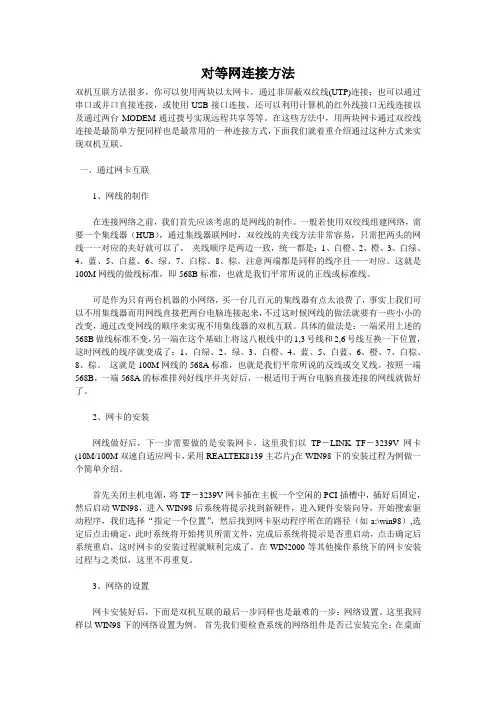
对等网连接方法双机互联方法很多,你可以使用两块以太网卡,通过非屏蔽双纹线(UTP)连接;也可以通过串口或并口直接连接,或使用USB接口连接,还可以利用计算机的红外线接口无线连接以及通过两台MODEM通过拨号实现远程共享等等。
在这些方法中,用两块网卡通过双绞线连接是最简单方便同样也是最常用的一种连接方式,下面我们就着重介绍通过这种方式来实现双机互联。
一、通过网卡互联1、网线的制作在连接网络之前,我们首先应该考虑的是网线的制作。
一般若使用双绞线组建网络,需要一个集线器(HUB),通过集线器联网时,双绞线的夹线方法非常容易,只需把两头的网线一一对应的夹好就可以了,夹线顺序是两边一致,统一都是:1、白橙、2、橙、3、白绿、4、蓝、5、白蓝、6、绿、7、白棕、8、棕。
注意两端都是同样的线序且一一对应。
这就是100M网线的做线标准,即568B标准,也就是我们平常所说的正线或标准线。
可是作为只有两台机器的小网络,买一台几百元的集线器有点太浪费了,事实上我们可以不用集线器而用网线直接把两台电脑连接起来,不过这时候网线的做法就要有一些小小的改变,通过改变网线的顺序来实现不用集线器的双机互联。
具体的做法是:一端采用上述的568B做线标准不变,另一端在这个基础上将这八根线中的1,3号线和2,6号线互换一下位置,这时网线的线序就变成了:1、白绿、2、绿、3、白橙、4、蓝、5、白蓝、6、橙、7、白棕、8、棕。
这就是100M网线的568A标准,也就是我们平常所说的反线或交叉线。
按照一端568B,一端568A的标准排列好线序并夹好后,一根适用于两台电脑直接连接的网线就做好了。
2、网卡的安装网线做好后,下一步需要做的是安装网卡。
这里我们以TP-LINK TF-3239V网卡(10M/100M双速自适应网卡,采用REALTEK8139主芯片)在WIN98下的安装过程为例做一个简单介绍。
首先关闭主机电源,将TF-3239V网卡插在主板一个空闲的PCI插槽中,插好后固定,然后启动WIN98,进入WIN98后系统将提示找到新硬件,进入硬件安装向导,开始搜索驱动程序,我们选择“指定一个位置”,然后找到网卡驱动程序所在的路径(如a:\win98),选定后点击确定,此时系统将开始拷贝所需文件,完成后系统将提示是否重启动,点击确定后系统重启,这时网卡的安装过程就顺利完成了。
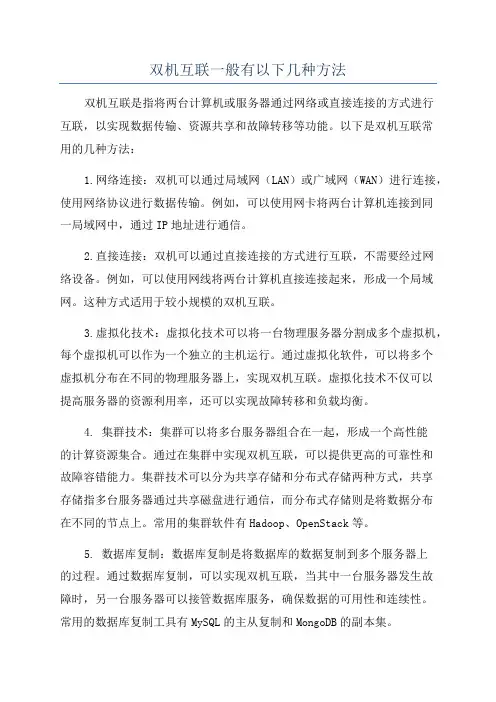
双机互联一般有以下几种方法双机互联是指将两台计算机或服务器通过网络或直接连接的方式进行互联,以实现数据传输、资源共享和故障转移等功能。
以下是双机互联常用的几种方法:1.网络连接:双机可以通过局域网(LAN)或广域网(WAN)进行连接,使用网络协议进行数据传输。
例如,可以使用网卡将两台计算机连接到同一局域网中,通过IP地址进行通信。
2.直接连接:双机可以通过直接连接的方式进行互联,不需要经过网络设备。
例如,可以使用网线将两台计算机直接连接起来,形成一个局域网。
这种方式适用于较小规模的双机互联。
3.虚拟化技术:虚拟化技术可以将一台物理服务器分割成多个虚拟机,每个虚拟机可以作为一个独立的主机运行。
通过虚拟化软件,可以将多个虚拟机分布在不同的物理服务器上,实现双机互联。
虚拟化技术不仅可以提高服务器的资源利用率,还可以实现故障转移和负载均衡。
4. 集群技术:集群可以将多台服务器组合在一起,形成一个高性能的计算资源集合。
通过在集群中实现双机互联,可以提供更高的可靠性和故障容错能力。
集群技术可以分为共享存储和分布式存储两种方式,共享存储指多台服务器通过共享磁盘进行通信,而分布式存储则是将数据分布在不同的节点上。
常用的集群软件有Hadoop、OpenStack等。
5. 数据库复制:数据库复制是将数据库的数据复制到多个服务器上的过程。
通过数据库复制,可以实现双机互联,当其中一台服务器发生故障时,另一台服务器可以接管数据库服务,确保数据的可用性和连续性。
常用的数据库复制工具有MySQL的主从复制和MongoDB的副本集。
6.双机热备:双机热备是指将两台服务器同时工作,并实时同步数据,当其中一台服务器发生故障时,另一台服务器可以立即接管服务。
双机热备需要使用特定的软件和硬件设备来实现,例如一对双机热备的硬盘、网络交换机和双机热备软件等。
总结:双机互联的方法有很多种,选择适合自己的方法需要根据实际需求和资源情况进行评估。

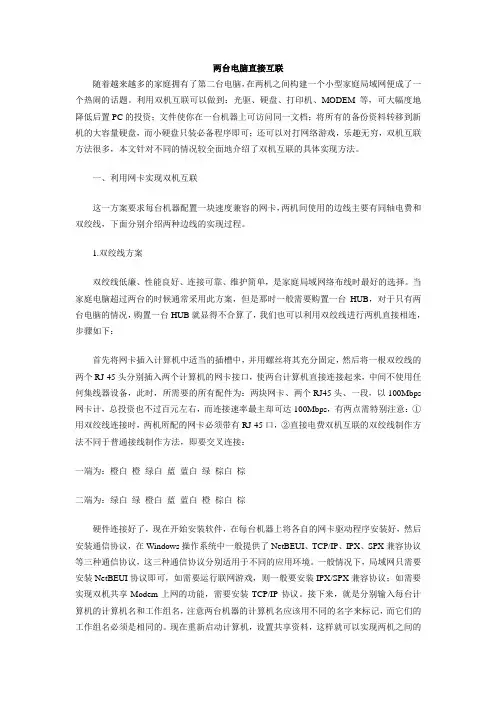
两台电脑直接互联随着越来越多的家庭拥有了第二台电脑,在两机之间构建一个小型家庭局域网便成了一个热闹的话题。
利用双机互联可以做到:光驱、硬盘、打印机、MODEM等,可大幅度地降低后置PC的投资;文件使你在一台机器上可访问同一文档;将所有的备份资料转移到新机的大容量硬盘,而小硬盘只装必备程序即可;还可以对打网络游戏,乐趣无穷,双机互联方法很多,本文针对不同的情况较全面地介绍了双机互联的具体实现方法。
一、利用网卡实现双机互联这一方案要求每台机器配置一块速度兼容的网卡,两机间使用的边线主要有同轴电费和双绞线,下面分别介绍两种边线的实现过程。
1.双绞线方案双绞线低廉、性能良好、连接可靠、维护简单,是家庭局域网络布线时最好的选择。
当家庭电脑超过两台的时候通常采用此方案,但是那时一般需要购置一台HUB,对于只有两台电脑的情况,购置一台HUB就显得不合算了,我们也可以利用双绞线进行两机直接相连,步骤如下:首先将网卡插入计算机中适当的插槽中,并用螺丝将其充分固定,然后将一根双绞线的两个RJ-45头分别插入两个计算机的网卡接口,使两台计算机直接连接起来,中间不使用任何集线器设备,此时,所需要的所有配件为:两块网卡、两个RJ45头、一段,以100Mbps 网卡计,总投资也不过百元左右,而连接速率最主却可达100Mbps,有两点需特别注意:①用双绞线连接时,两机所配的网卡必须带有RJ-45口,②直接电费双机互联的双绞线制作方法不同于普通接线制作方法,即要交叉连接:一端为:橙白橙绿白蓝蓝白绿棕白棕二端为:绿白绿橙白蓝蓝白橙棕白棕硬件连接好了,现在开始安装软件,在每台机器上将各自的网卡驱动程序安装好,然后安装通信协议,在Windows操作系统中一般提供了NetBEUI、TCP/IP、IPX、SPX兼容协议等三种通信协议,这三种通信协议分别适用于不同的应用环境。
一般情况下,局域网只需要安装NetBEUI协议即可,如需要运行联网游戏,则一般要安装IPX/SPX兼容协议;如需要实现双机共享Modem上网的功能,需要安装TCP/IP协议。
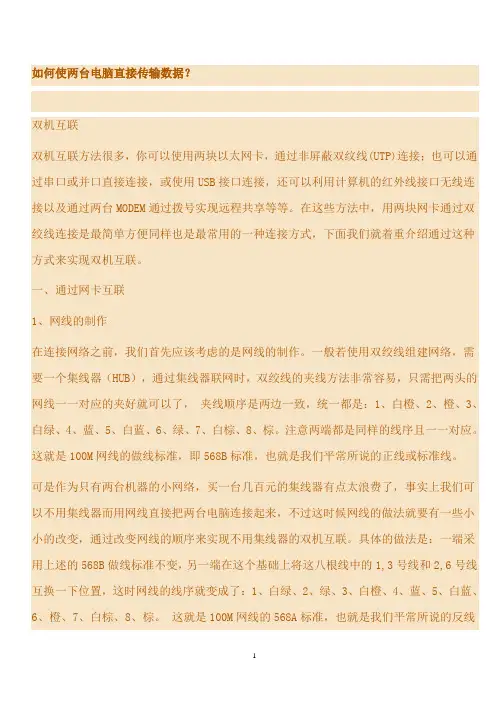
如何使两台电脑直接传输数据?双机互联双机互联方法很多,你可以使用两块以太网卡,通过非屏蔽双纹线(UTP)连接;也可以通过串口或并口直接连接,或使用USB接口连接,还可以利用计算机的红外线接口无线连接以及通过两台MODEM通过拨号实现远程共享等等。
在这些方法中,用两块网卡通过双绞线连接是最简单方便同样也是最常用的一种连接方式,下面我们就着重介绍通过这种方式来实现双机互联。
一、通过网卡互联1、网线的制作在连接网络之前,我们首先应该考虑的是网线的制作。
一般若使用双绞线组建网络,需要一个集线器(HUB),通过集线器联网时,双绞线的夹线方法非常容易,只需把两头的网线一一对应的夹好就可以了,夹线顺序是两边一致,统一都是:1、白橙、2、橙、3、白绿、4、蓝、5、白蓝、6、绿、7、白棕、8、棕。
注意两端都是同样的线序且一一对应。
这就是100M网线的做线标准,即568B标准,也就是我们平常所说的正线或标准线。
可是作为只有两台机器的小网络,买一台几百元的集线器有点太浪费了,事实上我们可以不用集线器而用网线直接把两台电脑连接起来,不过这时候网线的做法就要有一些小小的改变,通过改变网线的顺序来实现不用集线器的双机互联。
具体的做法是:一端采用上述的568B做线标准不变,另一端在这个基础上将这八根线中的1,3号线和2,6号线互换一下位置,这时网线的线序就变成了:1、白绿、2、绿、3、白橙、4、蓝、5、白蓝、6、橙、7、白棕、8、棕。
这就是100M网线的568A标准,也就是我们平常所说的反线或交叉线。
按照一端568B,一端568A的标准排列好线序并夹好后,一根适用于两台电脑直接连接的网线就做好了。
2、网卡的安装网线做好后,下一步需要做的是安装网卡。
这里我们以TP-LINK TF-3239V网卡(10M/100M双速自适应网卡,采用REALTEK8139主芯片)在WIN98下的安装过程为例做一个简单介绍。
首先关闭主机电源,将TF-3239V网卡插在主板一个空闲的PCI插槽中,插好后固定,然后启动WIN98,进入WIN98后系统将提示找到新硬件,进入硬件安装向导,开始搜索驱动程序,我们选择“指定一个位置”,然后找到网卡驱动程序所在的路径(如a:\win98),选定后点击确定,此时系统将开始拷贝所需文件,完成后系统将提示是否重启动,点击确定后系统重启,这时网卡的安装过程就顺利完成了。
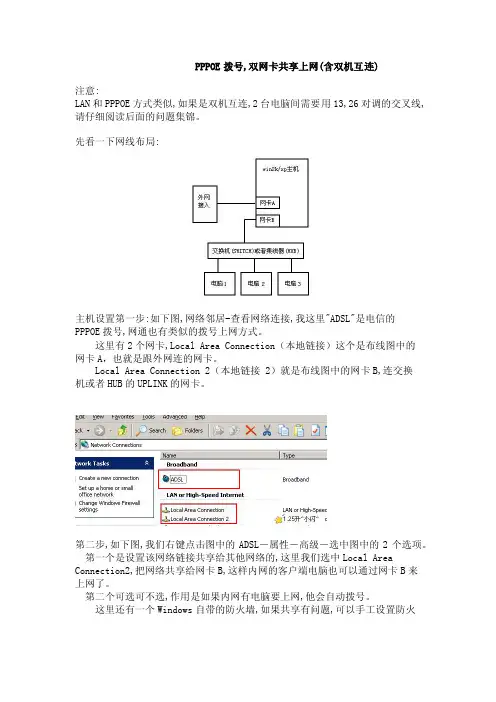
PPPOE拨号,双网卡共享上网(含双机互连)注意:LAN和PPPOE方式类似,如果是双机互连,2台电脑间需要用13,26对调的交叉线,请仔细阅读后面的问题集锦。
先看一下网线布局:主机设置第一步:如下图,网络邻居-查看网络连接,我这里"ADSL"是电信的PPPOE拨号,网通也有类似的拨号上网方式。
这里有2个网卡,Local Area Connection(本地链接)这个是布线图中的网卡A,也就是跟外网连的网卡。
Local Area Connection 2(本地链接 2)就是布线图中的网卡B,连交换机或者HUB的UPLINK的网卡。
第二步,如下图,我们右键点击图中的ADSL-属性-高级-选中图中的2个选项。
第一个是设置该网络链接共享给其他网络的,这里我们选中Local Area Connection2,把网络共享给网卡B,这样内网的客户端电脑也可以通过网卡B来上网了。
第二个可选可不选,作用是如果内网有电脑要上网,他会自动拨号。
这里还有一个Windows自带的防火墙,如果共享有问题,可以手工设置防火墙或者干脆关闭。
不过,主机必要的安全措施还是要的,建议使用一套网络防火墙+企业级杀毒软件。
点击确定以后,弹出提示对话框,点击确定即可。
XP/2K会自动设置网卡B 的IP和掩码,如果没有自动设置,请手工指定一下IP。
如下图把网卡B和交换机或者HUB的UPLINK相连。
网内客户端电脑IP如果无法自动获取,就手工指定IP地址:192.168.0.2-255,掩码:255.255.255.0,网关:192.168.0.1,只要IP地址位数不一样就行,如果客户端电脑打开网页出现DNS解析错误,请手工设置ISP提供的DNS地址。
方法:开始-运行-cmd-ipconfig/all 可以查询到DNS地址。
(如下图,DNS Servers ...右边显示的就是ISP提供的DNS服务器)问题集锦:1.我的网络接入是LAN,而不是PPPOE拨号解决:方法类似,第一步设置共享是在本地连接中指定共享。
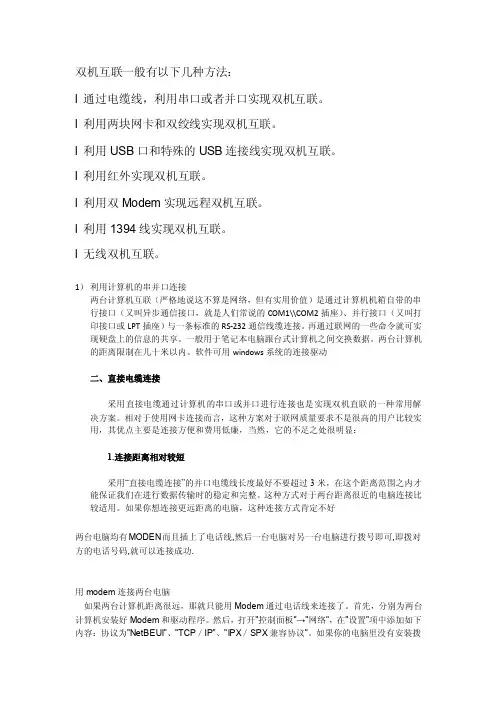
双机互联一般有以下几种方法:l 通过电缆线,利用串口或者并口实现双机互联。
l 利用两块网卡和双绞线实现双机互联。
l 利用USB口和特殊的USB连接线实现双机互联。
l 利用红外实现双机互联。
l 利用双Modem实现远程双机互联。
l 利用1394线实现双机互联。
l 无线双机互联。
1)利用计算机的串并口连接两台计算机互联(严格地说这不算是网络,但有实用价值)是通过计算机机箱自带的串行接口(又叫异步通信接口,就是人们常说的COM1\\COM2插座)、并行接口(又叫打印接口或LPT插座)与一条标准的RS-232通信线缆连接。
再通过联网的一些命令就可实现硬盘上的信息的共享。
一般用于笔记本电脑跟台式计算机之间交换数据。
两台计算机的距离限制在几十米以内。
软件可用windows系统的连接驱动二、直接电缆连接采用直接电缆通过计算机的串口或并口进行连接也是实现双机直联的一种常用解决方案。
相对于使用网卡连接而言,这种方案对于联网质量要求不是很高的用户比较实用,其优点主要是连接方便和费用低廉,当然,它的不足之处很明显:1.连接距离相对较短采用“直接电缆连接”的并口电缆线长度最好不要超过3米,在这个距离范围之内才能保证我们在进行数据传输时的稳定和完整。
这种方式对于两台距离很近的电脑连接比较适用。
如果你想连接更远距离的电脑,这种连接方式肯定不好两台电脑均有MODEN而且插上了电话线,然后一台电脑对另一台电脑进行拨号即可,即拨对方的电话号码,就可以连接成功.用modem连接两台电脑如果两台计算机距离很远,那就只能用Modem通过电话线来连接了。
首先,分别为两台计算机安装好Modem和驱动程序。
然后,打开"控制面板"→"网络",在"设置"项中添加如下内容:协议为"NetBEUI"、"TCP/IP"、"IPX/SPX兼容协议"。
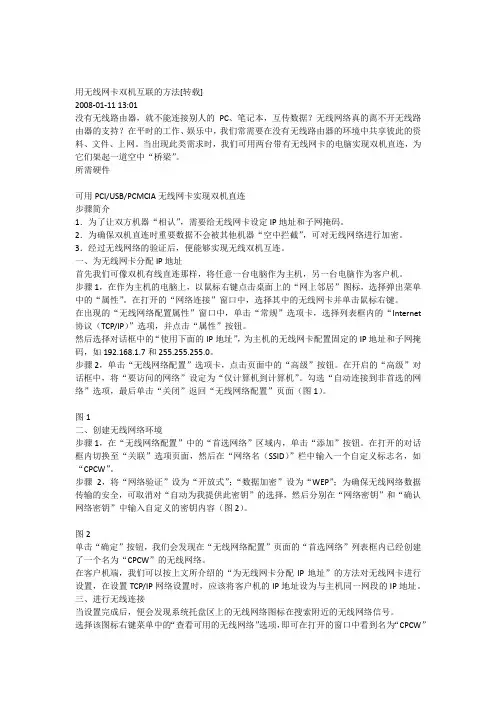
用无线网卡双机互联的方法[转载]2008-01-11 13:01没有无线路由器,就不能连接别人的PC、笔记本,互传数据?无线网络真的离不开无线路由器的支持?在平时的工作、娱乐中,我们常需要在没有无线路由器的环境中共享彼此的资料、文件、上网。
当出现此类需求时,我们可用两台带有无线网卡的电脑实现双机直连,为它们架起一道空中“桥梁”。
所需硬件可用PCI/USB/PCMCIA无线网卡实现双机直连步骤简介1.为了让双方机器“相认”,需要给无线网卡设定IP地址和子网掩码。
2.为确保双机直连时重要数据不会被其他机器“空中拦截”,可对无线网络进行加密。
3.经过无线网络的验证后,便能够实现无线双机互连。
一、为无线网卡分配IP地址首先我们可像双机有线直连那样,将任意一台电脑作为主机,另一台电脑作为客户机。
步骤1,在作为主机的电脑上,以鼠标右键点击桌面上的“网上邻居”图标,选择弹出菜单中的“属性”。
在打开的“网络连接”窗口中,选择其中的无线网卡并单击鼠标右键。
在出现的“无线网络配置属性”窗口中,单击“常规”选项卡,选择列表框内的“Internet 协议(TCP/IP)”选项,并点击“属性”按钮。
然后选择对话框中的“使用下面的IP地址”,为主机的无线网卡配置固定的IP地址和子网掩码,如192.168.1.7和255.255.255.0。
步骤2,单击“无线网络配置”选项卡,点击页面中的“高级”按钮。
在开启的“高级”对话框中,将“要访问的网络”设定为“仅计算机到计算机”。
勾选“自动连接到非首选的网络”选项,最后单击“关闭”返回“无线网络配置”页面(图1)。
图1二、创建无线网络环境步骤1,在“无线网络配置”中的“首选网络”区域内,单击“添加”按钮。
在打开的对话框内切换至“关联”选项页面,然后在“网络名(SSID)”栏中输入一个自定义标志名,如“CPCW”。
步骤2,将“网络验证”设为“开放式”;“数据加密”设为“WEP”;为确保无线网络数据传输的安全,可取消对“自动为我提供此密钥”的选择,然后分别在“网络密钥”和“确认网络密钥”中输入自定义的密钥内容(图2)。
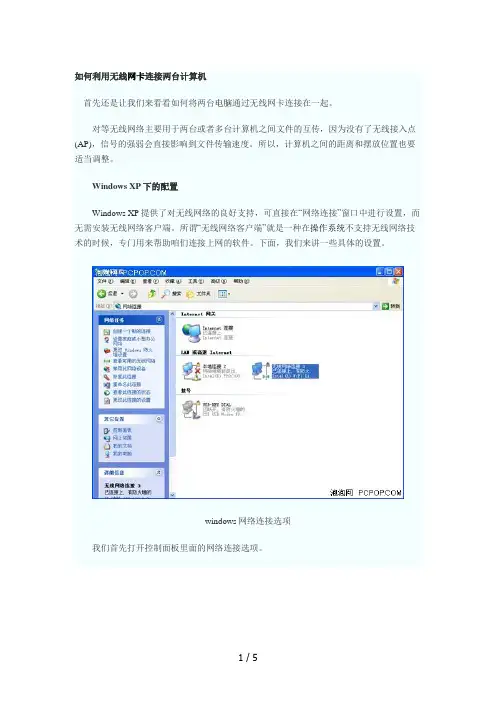
如何利用无线网卡连接两台计算机首先还是让我们来看看如何将两台电脑通过无线网卡连接在一起。
对等无线网络主要用于两台或者多台计算机之间文件的互传,因为没有了无线接入点(AP),信号的强弱会直接影响到文件传输速度。
所以,计算机之间的距离和摆放位置也要适当调整。
Windows XP下的配置Windows XP提供了对无线网络的良好支持,可直接在“网络连接”窗口中进行设置,而无需安装无线网络客户端。
所谓“无线网络客户端”就是一种在操作系统不支持无线网络技术的时候,专门用来帮助咱们连接上网的软件。
下面,我们来讲一些具体的设置。
windows网络连接选项我们首先打开控制面板里面的网络连接选项。
无线网络连接属性右键点击“无线网络连接”里的属性选项。
无线网络配置选择“无线网络配置”选项卡,并选择“用Windows来配置我的无线网络配置”复选框,启用自动无线网络配置。
高级属性单击“高级”按钮,选择“仅计算机到计算机(特定)”选项,实现计算机之间的连接。
若既直接连接至计算机,又保留连接至接入点的功能,可选择“任何可用的网络(首选访问点)”选项。
由于Windows 98/Me/2000/XP可以自动为计算机分配IP地址,也就是说,即使没有为无线网卡设置IP地址,而且网络中没有DHCP服务器时,计算机将自动从地址段中获得一个IP地址,并实现彼此之间的通讯,从而共享文件夹和打印机。
但是,若欲实现网络的所有功能,则应当为每个网卡都分配一个IP地址,尤其是对小型网络而言。
就像我们前面提到的,如果出差在宾馆,房间内只有一个网线端口,但是需要两台或多台笔记本上网的时候该怎么办呢?我们下面就来为大家介绍一下如何通过无线网卡共享上网的实现方法。
既然只有一个网线端口,那我们就还是先连接一台笔记本,我们称这台笔记本为A,分配了IP之后,经过测试可以正常的访问互联网之后,我们再进行下面的设置。
A有线网卡设置。
打开“本地连接”点“属性”然后选“高级”,在“Internet连接共享”部分,勾选“允许其他网络用户通过此计算机的Internet连接来连接(N)”然后“确定”即完成设置。
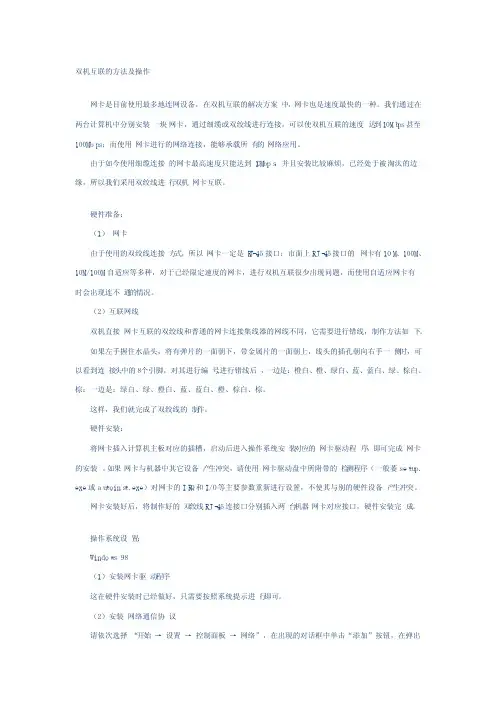
对话框中选择“协议”后,选择所需的协议进行安装。
添加协议可根据需要选择,NetBEU I是小型的局域网协议,使用起来方便快捷,不用设置IP地址;IP X/SPX兼容协议很多联网游戏需要;TCP/IP协议使互联网络中使用最多的协议,若是想上网,此协议必须选择。
建议三种协议都选择。
为了能够共享两台机器上的资源,请再选择“添加→服务”,添加“Microsoft 网络上的文件与打印机共享”,至此,网络协议安装完毕。
(3)设置互联IP地址双机互联中,TCP/IP协议需要进行设置。
设置之前,请确认网卡已经和T CP/IP协议进行绑定,可以通过网络属性中的网卡属性进行选择;若是绑定后不起作用,请删除网卡和协议重新进行安装,这通常是解决问题的好办法。
设置TCP/IP协议,也就是给网卡分配IP地址,我们可以将两台机器的I P地址分别设置为“192.168.0.1”和“192.168.0.2”,它们的子网掩码都是“255.255.255.0”,若是共享上网,需要将作为客户机的那台机器的网卡的网关设置为主机的IP地址。
(4)设置标识每台计算机在网络中都有不同的标识来区分,这样便于在网络邻居中进行访问。
对标识的设置是在网络属性的“标识”选项卡中,“计算机名”和“工作组”是必填选项,“计算机说明”可填可不填。
注意,两台计算机的“计算机名”一定不相同,而“工作组”最好相同,这样便于在网络邻居中查找。
(5)设置共享资源资源共享的设置与使用直接电缆连接相同,只需要在需要共享的资源上单击右键,选择共享后进行设置即可。
若是使用打印机共享,在未安装打印机的计算机中添加打印机时,只需要选择网络打印机,并选择对方打印机即可。
(6)访问共享资源只要双击桌面上的网上邻居,或者使用开始-搜索中的查找计算机,输入对方IP地址或计算机名,就可以找到对方,访问对方共享的资源,操作就是资源管理器的界面。
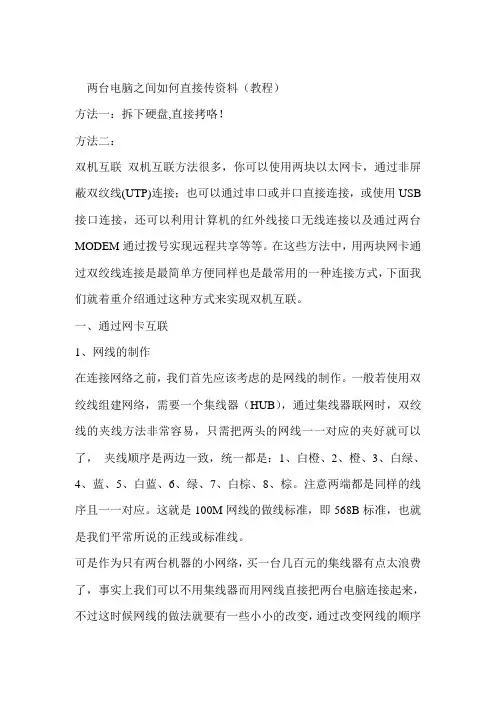
两台电脑之间如何直接传资料(教程)方法一:拆下硬盘,直接拷咯!方法二:双机互联双机互联方法很多,你可以使用两块以太网卡,通过非屏蔽双纹线(UTP)连接;也可以通过串口或并口直接连接,或使用USB 接口连接,还可以利用计算机的红外线接口无线连接以及通过两台MODEM通过拨号实现远程共享等等。
在这些方法中,用两块网卡通过双绞线连接是最简单方便同样也是最常用的一种连接方式,下面我们就着重介绍通过这种方式来实现双机互联。
一、通过网卡互联1、网线的制作在连接网络之前,我们首先应该考虑的是网线的制作。
一般若使用双绞线组建网络,需要一个集线器(HUB),通过集线器联网时,双绞线的夹线方法非常容易,只需把两头的网线一一对应的夹好就可以了,夹线顺序是两边一致,统一都是:1、白橙、2、橙、3、白绿、4、蓝、5、白蓝、6、绿、7、白棕、8、棕。
注意两端都是同样的线序且一一对应。
这就是100M网线的做线标准,即568B标准,也就是我们平常所说的正线或标准线。
可是作为只有两台机器的小网络,买一台几百元的集线器有点太浪费了,事实上我们可以不用集线器而用网线直接把两台电脑连接起来,不过这时候网线的做法就要有一些小小的改变,通过改变网线的顺序来实现不用集线器的双机互联。
具体的做法是:一端采用上述的568B 做线标准不变,另一端在这个基础上将这八根线中的1,3号线和2,6号线互换一下位置,这时网线的线序就变成了:1、白绿、2、绿、3、白橙、4、蓝、5、白蓝、6、橙、7、白棕、8、棕。
这就是100M网线的568A标准,也就是我们平常所说的反线或交叉线。
按照一端568B,一端568A的标准排列好线序并夹好后,一根适用于两台电脑直接连接的网线就做好了。
2、网卡的安装网线做好后,下一步需要做的是安装网卡。
这里我们以TP-LINK TF -3239V网卡(10M/100M双速自适应网卡,采用REALTEK8139主芯片)在WIN98下的安装过程为例做一个简单介绍。
XP如何实现两台带无线网卡的笔记本互连?一..实验设备:华硕笔记本M2N和IBM-T40,都是自带无线网卡Intel PRO/ Wireless LAN2100 3BMini;二..原理:无线网卡对接模式,无须路由器和交换机,对接成功后,就是标准的局域网,所有的功能都可用,更别说简单的玩游戏了,共享文件共享上网;三..方法如下:1.两台机器的无线网络连接上单击右键,开启它的属性窗口,双击TCP/IP协议;2.两台机器设置在同一个网段(比如192.168.0.1)内,第一台机器设置ip地址192.168.1.10,第二台机器设置ip为192.168.1.20,网关设置成192.168.1.1 子网掩码均为255.255.255.0;3. 切换到“无线网络配置”标签,单击“高级”按钮,在“高级”窗口选择“仅计算机到计算机(特定)”选项,单击“关闭”按钮返回上一个窗口。
4. 在第一台电脑的“无线网络配置”标签中单击“添加”按钮添加一个可用网络,输入服务名(SSID=“123456与在“网上邻居”中的工作组名称一样可让其他电脑检测到,还有个关键地方,网络验证:开放式数据加密:已禁用完成此操作后确认关闭所有窗口。
5. 在第二台“网络连接”窗口选择无线网络连接,单击右键执行“查看可用的无线连接”功能,Windows便可检测到第一台电脑创建的无线网络,加入即可。
如果不行点检测到的网络“123456“属性,数据加密一项应该”已禁用“Win 7笔记本无线网卡实现无线互联的方法问题描述:用户咨询家里有两台笔记本,机器都配了无线网卡,配合Windows Vista操作系统.只是想两机通过无线互联来共享资料,这样就出现了无线双机互联的问题.解决方案:1.首先点击任务栏右下脚的网络连接图标,选择“网络和共享中心”2.在打开的网络和共享中心窗口中,选择“设置连接或网络”;3. 在连接网络窗口中,选择“设置无线临时(计算机到计算机)网络”;4. 会出现无线临时(计算机到计算机)网络的功能介绍5.为建立的临时网络设置密码;在安全类型中提供了三个不同安全级别选项,可以根据自己的需求进行设置。
不用HUB实现多台电脑共享上网电脑便宜了,上网方便了,是不是家人争夺电脑的“战争”也激烈了?共享上网是个好办法,不过要么需要有路由功能的交换机,要么需要去接入商那里办理多机上网手续,这都要花不少钱。
有没有便宜而且方便的局域网连接方法?当然有!我们可以不用集线器,只需要多用一块网卡(如果是利用旧网卡,那就一分钱都不用花了),这与DIYer的精神完全相符。
具体设置步骤如下。
1.把比较好的一台机器作为主机,并在上面安装好两块网卡(笔者用的是“瑞昱”公司的RTL8139 10M100M自适应网卡),在该机上安装好Windows XP操作系统后,在“网上邻居”的“属性”下分别显示出两块网卡属性为:“本地连接2网络电缆被拔出Realtek RTL8139 Family PCI Fast Ethernet NIC”和“本地连接3网络电缆被拔出Realtek RTL8139 Family PCI Fast Ethernet NIC #2”。
把上网的双绞线水晶头插入“本地连接2”的那块网卡,这时该网卡的“网络电缆被拔出”变为“已启用”,按照网络服务提供商提供的“IP”地址进行配置,使该机能正常上网。
“本地连接3”的那块网卡则不必进行配置。
2.把另一台机器作为客户机,在上面安装好一块网卡,安装Windows 98操作系统,并把网卡按主机的IP地址进行相应的配置。
3.制作双机互联线,即通常说的“交叉线”。
这一步非常关键,双绞线的两端要按照“T568A”和“T568B”标准分别制作,制作时使水晶头的塑料弹片向下,金属压片向前,从左到右排列,“T568A”的线序排列如下:如图一“T568B”的线序排列如下:如图二把做好的“交叉线”一端插入主机的“本地连接3”网卡插座中,另一端插入客户机的网卡插座中。
4.在主机桌面,鼠标右击“网上邻居”出现快捷菜单,左击快捷菜单中的“属性”,出现“网络连接”窗口,按住“Ctrl”键不放,鼠标依次左击两网卡图标选中两网卡。
利用网卡对联实现双机互联(“项目驱动教学法”)无锡市----------------------- 朱--------------------利用网卡对联实现双机互联无锡--------------------------- 朱---------------------随着办公自动化的深化,进行微机互联的单位越来越多,如何组建一个经济、实用的局域网已成为热门话题,而网络的软件安装与维护也随之成了一个热点问题,如果对网络管理或设置不当,就会导致网络可能传输速度非常慢,根本就不能发挥网络应有作用。
今天我们要给大家讲的利用网卡对联实现双机互联。
一、教学目的:(1)了解网线的组成(2)掌握RJ-45网线接头的的制作过程(3)了解局域网的组建(4)掌握利用网卡对联实现双机互联的组建过程二、教学重难点:(1)教学重点:直通电缆和打纽电缆使用场合。
(2)教学难点:掌握使用打纽电缆直接连接电脑的方法三、教学设备与工具网线钳、台式电脑(笔记本)2台、双绞线若干米、4口HUB一个四、教学内容及教学活动1、硬件准备:(1)网卡由于使用的双绞线连接方式,所以网卡一定是RJ-45接口;市面上RJ-45接口的网卡有10M、100M、10M/100M自适应等多种,(今天我们使用的是笔记本所以就可以省略了) (2)互联网线按照TIA/EIA 568A和ATIA/EIA 568B,常用的RJ-45接头电缆线对连接和排列有两种不同的方法。
(提问请学生回答TIA/EIA 568A和A TIA/EIA 568B的两种线序)如下图所示:TIA/EIA 568A(提问学生两种线序的关系)直通电缆制作方法:一般用于连接工作站和集线器(或交换机)或配线架与集线器,线缆两端的RJ-45接头中的线序完全相同(都是T568A或T568B)制作方法:左手握住水晶头,将有弹片的一面朝下,带金属片的一面朝上,线头的插孔朝向右手一侧时,可以看到连接头中的8个引脚,对其进行编号一边是:橙白、橙、绿白、蓝、蓝白、绿、棕白、棕;一边是:橙白、橙、绿白、蓝、蓝白、绿、棕白、棕打纽电缆。
将两台机器其中的一台机器作为主机(以后称为A)装上网卡两块,另一台用作客户机(称为B)。
将A上其中一块网卡与B的网卡相连,A上另外一块网卡与ADSL modem相连,好了硬件的安装就完成了,下面开始进行软件的配置。
先设置主机A:点击[开始]--[控制面板]--[网络连接](或者直接在桌面上右键点击网上邻居,在弹出菜单中选择属性即可),右击代表连接ADSL modem的网络连接(网卡1.),选择属性。
在常规选项卡中找到tcp/ip协议并双击。
将IP设为自动获取,DNS可以自动,也可以设置为当地网通的。
相同的操作方法设置连接客户机B的网卡2.,IP应该取192.168.0.1,不要设置网关(有了网关,就变成网桥),主DNS取当地网通的,辅DNS取192.168.0.1。
再来设置客户机B:客户机IP取192.168.0.2,网关192.168.0.1,DNS与A的网卡2.相同。
基本配置完成后,现在还不具备B机访问INTERNET的功能,不过两台机器已经可以互相访问了(彼此应该在网上邻居里面找到)。
下面在A的网络连接中选择ADSL的拨号连接,右键选择属性,在高级选项卡中可以看到Inertnet连接共享的选项,在“允许其它网络用户通过此计算机的internet连接来连接”前面挑勾,下方的家庭网络连接选择网卡2.的连接,再下面的两个选项大家就根据自己的需要设置吧。
设定好后点击确定,等待一会系统此时会进行共享设置。
当设置完成后您的两台电脑都应改可以访问internet 了。
两台电脑直连方法一、用双绞线直连的两台电脑如何共享上网?分二个步骤:1、启用主机连接共享以管理员身份登录WindowsXP,右键单击“网上邻居”,选择“属性”,打开“网络连接”对话框。
在“网络连接”对话框中,用鼠标右键单击你目前使用的网络连接类型名称,并在弹出的快捷菜单中选择“属性”命令,弹出网络连接属性对话框,切换到“高级”选项卡(如图1),选中“允许其他网络用户通过此计算机的Internet连接来连接”复选框。
双机互联的方法,简单易学也挺实用一、通过网卡互联1、网线的制作在连接网络之前,我们首先应该考虑的是网线的制作。
一般若使用双绞线组建网络,需要一个集线器(HUB),通过集线器联网时,双绞线的夹线方法非常容易,只需把两头的网线一一对应的夹好就可以了,夹线顺序是两边一致,统一都是:1、白橙、2、橙、3、白绿、4、蓝、5、白蓝、6、绿、7、白棕、8、棕。
注意两端都是同样的线序且一一对应。
这就是100M网线的做线标准,即568B标准,也就是我们平常所说的正线或标准线。
可是作为只有两台机器的小网络,买一台几百元的集线器有点太浪费了,事实上我们可以不用集线器而用网线直接把两台电脑连接起来,不过这时候网线的做法就要有一些小小的改变,通过改变网线的顺序来实现不用集线器的双机互联。
具体的做法是:一端采用上述的5 68B做线标准不变,另一端在这个基础上将这八根线中的1,3号线和2,6号线互换一下位置,这时网线的线序就变成了:1、白绿、2、绿、3、白橙、4、蓝、5、白蓝、6、橙、7、白棕、8、棕。
这就是100M网线的568A标准,也就是我们平常所说的反线或交叉线。
按照一端568B,一端568A的标准排列好线序并夹好后,一根适用于两台电脑直接连接的网线就做好了。
2、网卡的安装网线做好后,下一步需要做的是安装网卡。
这里我们以TP-LINK TF-3239V网卡(10M/ 100M双速自适应网卡,采用REALTEK8139主芯片)在WIN98下的安装过程为例做一个简单介绍。
首先关闭主机电源,将TF-3239V网卡插在主板一个空闲的PCI插槽中,插好后固定,然后启动WIN98,进入WIN98后系统将提示找到新硬件,进入硬件安装向导,开始搜索驱动程序,我们选择“指定一个位置”,然后找到网卡驱动程序所在的路径(如a:\win98),选定后点击确定,此时系统将开始拷贝所需文件,完成后系统将提示是否重启动,点击确定后系统重启,这时网卡的安装过程就顺利完成了。
利用网卡实现双机互联
这一方案要求每台机器配置一块速度兼容的网卡,两机间使用的连线主要有同轴细缆
和双绞线,下面分别介绍两种连线的实现过程。
1、双绞线方案
双绞线价格低廉、性能良好、连接可靠、维护简单,是家庭局域网络布线时最好的选择。
当家庭电脑超过两台的时候通常采用此方案,但是那时一般需要购置一台HUB,对于只有两台电脑的情况,购置一台HUB就显得不合算了,我们也可以利用双绞线进行两机直接
相连。
步骤如下:
首先将网卡插入计算机中适当的插槽中,并用螺丝将其充分固定,然后将一根双绞线
的两个RJ-45头分别插入两个计算机的网卡接口,使两台计算机直接连接起来,中间不使用任何集线设备。
此时,所需要的所有配件为:二块网卡、两个RJ45头、一段网线,以100M bps网卡计,总投资也不过百元左右,而连接速率最高却可达100Mb/s。
有两点需特别注意:①用双绞线连接时,两机所配的网卡必须带有RJ-45口;②直接电缆双机互连的双绞线制作方法不同于普通接线制作方法,即要进行错线(如图1),应该按照一端为白橙1、橙2、白
绿3、蓝4、白蓝5、绿6、白棕7、棕8,另一端为白绿3、绿6、白橙1、蓝4、白蓝5、橙2、
白棕7、棕8的原则做线。
硬件连接好了,现在开始安装软件。
在每台机器上将各自的网卡驱动程序安装好。
然
后安装通信协议,在Windows操作系统中一般提供了NetBEUI、TCP/IP、IPX/SPX兼容协议等
3种通信协议,这3种通信协议分别适用于不同的应用环境。
一般情况下,局域网只需安装NetBEUI协议即可,如需要运行联网游戏,则一般要安装IPX/SPX兼容协议;如要实现双机共享Modem上网的功能,需要安装TCP/IP协议。
接下来就是分别输入每台计算机的计算机
名和工作组名,注意两台机器的计算机名应该用不同名字来标识,而它们的工作组名必须是相同的。
现在重新启动计算机,设置共享资源,这样就可以实现两机之间的通信和资源共享了。
2、同轴细缆方案
该方案可以应用于多台计算机之间的连接,但是它的速率只有10Mbps,现在多机互联
时很少用了,对于双机互联仍是一种较好的选择。
使用此方案要求每台计算机购置一块带有BNC口的网卡,另购一段同轴细缆网线(长度视两机间的距离而定),还需要T头两个,终结电阻一对。
做好线(购买时可以在经销商处完成配套和压线的工序),将网卡插入各自的插槽,
用T头将每台计算机的网卡和网线连接起来,然后在网线的两端分别安上一个终结电阻,
硬
件连接就算完成。
软件的安装和双绞线方案完全一致。
二利用直接电缆连接实现双机
该方案最大的特点是简单易行、成本低廉,无需购买新设备,只需花几元钱购买一段
电缆就够了,最大限度地节约了投资。
直接电缆连接既可以利用串口实现也可以利用并口来实现。
首先,准备连接电缆,需
串口线或并口线一根。
电缆可以自己制作,其中9针对9针的串口线最简单,只需三根连线
,采用2—3、3—2、5—5的方法焊接即可;9针对25针的串口线采用2—3、3—2、5—7的方
法焊接;25针对25针的串口线采用2—3、3—2、7—7的方法焊接。
并口线则需11根线相连
,它在电脑配件市场比较常见,花费不足十元,也可自行制作。
按照2—15、3—13、4—1 2、5—10、6—11、10—5、11—6、12—4、13—3、15—2、25—25的方法焊接即可。
做好线后,将两机连接起来,可采取并口对并口,或串口对串口两种方式连接。
并口连接速度较快,但两机距离不能超过5米;串口连接速度较慢,但电缆制作简单,两机距离可达10米。
考虑到联机速度的需要,机器又处于同一办公室,宜尽量采用并口电缆连接。
现在开始软件的安装和配置。
首先,安装“直接电缆连接”。
在两台机器上分别打开“控制面板”→“添加/删除程序”→“windows安装程序”,选中“通讯”中的“直接电缆连接”。
完成后在“开始”菜单的“附件”中会增加“直接电缆连接”的程序项。
其次进行网络参数设置。
两机分别运行“直接电缆连接”程序,将性能更好的一台机
器设为主机,选“侦听”,另一台设为客户机,选“连接”。
两台计算机都应将NETBEUI、 IPX/SPX、TCP/IP协议全部装上,此外还需添加“windows网络客户”、“文件与打印机共享”。
经过验证、登录过程(为简化操作,可不设口令),即可顺利实现双机互联。
连机
成功以后,可将该程序最小化,使其后台运行。
在客户机的“查看主机”操作框里,可看到主机的所有共享资源。
还可通过“映射”,将主机的共享目录设为本机的目录,这样可在“我的电脑”或“资源管理器”中像访问本机资源一样方便地访问主机。
另外在客户机的“网上邻居”里,可看到和访问主机。
由于“直接电缆连接”具有“单向性”,所以从主机的“网上邻居”是不能看到客户机的,也不能对客户机进行读写操作。
需要时,可交换“主机”、“客户机”的设置。
三利用Modem实现远程双机互联
前面介绍的方法都只能实现本地的双机互联,当你希望和你远方的朋友之间进行双机
互联,怎么办呢?在此给你推出远程双机互联的方案。
该方案要求互联的两台计算机各自都应该安装一只Modem,各自有一个电话号码(内部的也行);同时还要求两机中充当主机
(服务器端)的应该安装Windows NT,从机(客户端)的可以是Windows98。